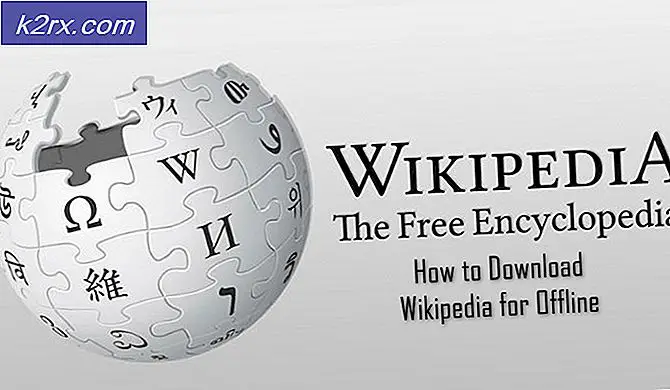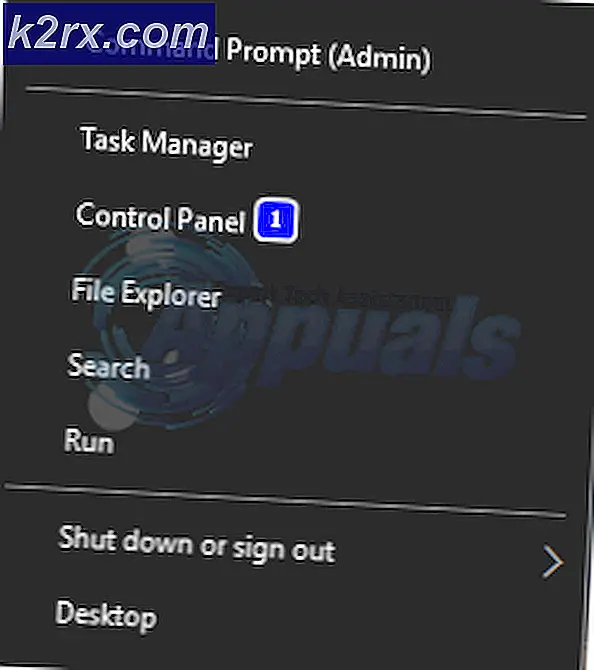Cara Memperbaiki Windows Update Error 0x80070522
0x80070522 adalah kode hex yang diterjemahkan sebagai, Hak istimewa yang diperlukan tidak dimiliki oleh klien . Ini biasanya berarti, bahwa Pembaruan Windows tidak memiliki izin untuk mengakses folder atau komponen sistem untuk menginstal, mengunduh, atau menerapkan pembaruan.
Windows 10 melakukan semuanya secara otomatis dan dengan jumlah input paling sedikit dari pengguna. Namun, pengaturan yang sama ini kadang-kadang dapat menyebabkan sakit kepala yang signifikan bagi pengguna rata-rata karena cara sistem operasi itu secara aktif menghambat atau bahkan melarang beberapa perubahan mendasar yang harus dilakukan terhadap cara kerjanya. Sebagai contoh, Windows 10 secara default memiliki pembaruan yang tidak dapat dinonaktifkan melalui aplikasi Pengaturan, meninggalkan pengguna rata-rata pada belas kasihan shutdowns sepenuhnya acak, restart dan maraton instalasi yang tidak direncanakan.
Dalam kasus Pembaruan gagal, penyebabnya terletak pada konflik izin antara aplikasi sistem yang berbeda. Kode kesalahan 0x80070522 itu sendiri mengarah ke masalah penolakan akses.
Untuk mengatasi masalah ini, ikuti langkah-langkah di bawah ini.
TIP PRO: Jika masalahnya ada pada komputer Anda atau laptop / notebook, Anda harus mencoba menggunakan Perangkat Lunak Reimage Plus yang dapat memindai repositori dan mengganti file yang rusak dan hilang. Ini berfungsi dalam banyak kasus, di mana masalah ini berasal karena sistem yang rusak. Anda dapat mengunduh Reimage Plus dengan Mengklik di SiniGunakan aplikasi Pembaruan Resmi
Pastikan Anda masuk sebagai administrator dengan izin administrator, jika Anda masuk sebagai tamu atau sebagai pengguna yang bukan akun administrator, lalu keluar dan masuk sebagai administrator. Setelah selesai, kunjungi situs web resmi Microsoft dengan mengklik di sini dan unduh Asisten Pembaruan resmi dengan mengklik tombol biru Dapatkan pembaruan Hari Ini sekarang . Asisten Pembaruan akan mengunduh dan, begitu selesai, jalankan file yang diunduh untuk memulainya. Anda akan disambut oleh jendela yang memberi tahu Anda tentang manfaat Asisten dan menyajikan Anda dengan tombol Perbarui sekarang. Klik dan Asisten akan mulai memeriksa kompatibilitas sistem Anda.
Ada tiga kategori - CPU, memori, dan ruang disk - dan Asisten akan menempatkan tanda centang di samping kategori yang dilewati sistem Anda. Jika Anda memiliki ketiga tanda centang, klik Berikutnya dan pembaruan akan mulai diunduh. Ketika pembaruan unduhan selesai, akan ada jendela dengan pemberitahuan dan penghitung waktu mundur untuk memulai ulang otomatis. Tutup semua program lain dan klik tombol Restart sekarang .
Komputer akan restart beberapa kali dan akhirnya menunjukkan layar dengan layar login pengguna. Setelah memilih akun administratif, Anda akan disambut oleh layar yang membahas tentang beberapa opsi privasi baru. Jika Anda ingin mengubahnya, klik Kustomisasi. Jika tidak, klik Gunakan pengaturan Express .
Di bagian Privasi, pastikan untuk menggulir ke bawah dan matikan opsi yang tidak ingin Anda aktifkan. Setelah Anda siap, klik Berikutnya . Sekarang Anda akan memiliki pilihan untuk mengubah tiga opsi konektivitas, yang semuanya dapat Anda matikan dengan aman.
Akhirnya, Anda memiliki tiga pengaturan keamanan browser, yang dapat Anda tinggalkan aktif. Setelah selesai, klik Berikutnya . Ketiga set pilihan dapat diubah nanti, melalui aplikasi Pengaturan Windows 10. Setelah beberapa saat, Windows 10 Anda akan mulai dan Pembaruan Ulang Tahun akhirnya akan diinstal pada PC Anda.
TIP PRO: Jika masalahnya ada pada komputer Anda atau laptop / notebook, Anda harus mencoba menggunakan Perangkat Lunak Reimage Plus yang dapat memindai repositori dan mengganti file yang rusak dan hilang. Ini berfungsi dalam banyak kasus, di mana masalah ini berasal karena sistem yang rusak. Anda dapat mengunduh Reimage Plus dengan Mengklik di Sini